La herramienta Consolidación de datos como ya hemos visto en las entregas anteriores, es muy efectiva para “agrupar” la información que se encuentra distribuida en varias hojas pero no es la única opción pues contamos con la alternativa que nos da la poderosa herramienta de Tabla dinámica solo que en este caso tiene una particularidad importante.
Consolidar tablas dinámicas.
Para insertar una Tabla dinámica se parte de uno y solo un rango de celdas (desde que los estemos haciendo con datos de Excel), es decir, la configuración “básica” de las tablas dinámicas parte de los datos de una sola hoja o de un solo rango de celdas pero al hablar de Consolidación de datos, tal como hemos visto en las entregas pasadas, la información se consolida siempre y cuando la tengamos distribuida en más de un rango o más de una hoja así que en principio, no pareciera posible que las tablas dinámicas sirvieran para realizar este operación.
Pasemos ahora a la práctica y es que para realizar consolidación de datos con tablas dinámicas, ya vimos que no se puede aplicar el método tradicional para insertarla; debemos abrir el asistente para configuración de Tablas dinámicas la cual solo encontraremos disponible desde la barra de herramientas de acceso rápido y para ello, vamos a Opciones de Excel, Barra de herramientas de acceso rápido, luego en Todos los comandos buscamos el asistente para configuración de tablas y gráficos dinámicos:
Damos Agregar y Aceptar a esta ventana de opciones. Abrimos la ventana de configuración de tablas y gráficos dinámicos que se encuentra ahora en la barra de herramientas de acceso rápido:
La primera opción es indicar donde se encuentran los datos para construir la tabla dinámica y para ello seleccionamos Rangos de consolidación múltiples:
Clic en el botón Siguiente para indicar que el número de campos de página y luego clic en el botón Siguiente para seleccionar los rangos de celdas que necesitamos consolidar:
Seleccionamos el primer rango, es decir, las ventas del Producto 1:
Clic en Agregar y luego pasamos a seleccionar el rango del Producto 2:
Y luego de seleccionar el producto3 damos Siguiente para indicar donde queremos crear la Tabla dinámica:
Clic en Finalizar y veremos la consolidación de los datos que se encuentran en 3 hojas distintas en una sola tabla dinámica:
Recomendados.
 Liquidador de intereses moratorios Dian
Liquidador de intereses moratorios Dian  Calendario tributario 2025
Calendario tributario 2025 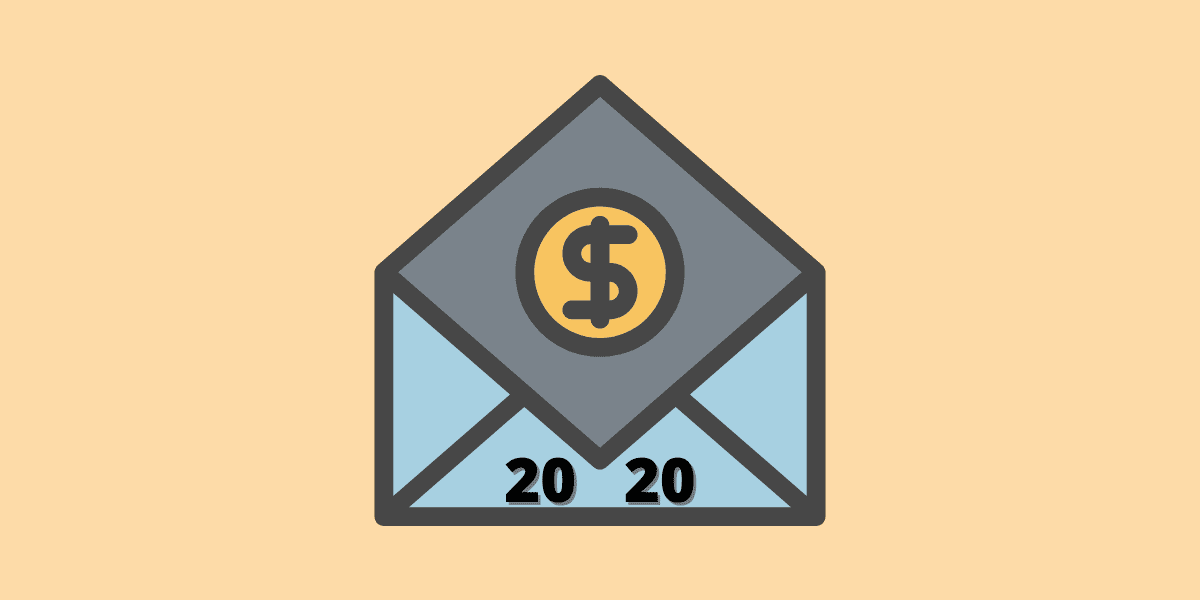 Salario mínimo 2020
Salario mínimo 2020 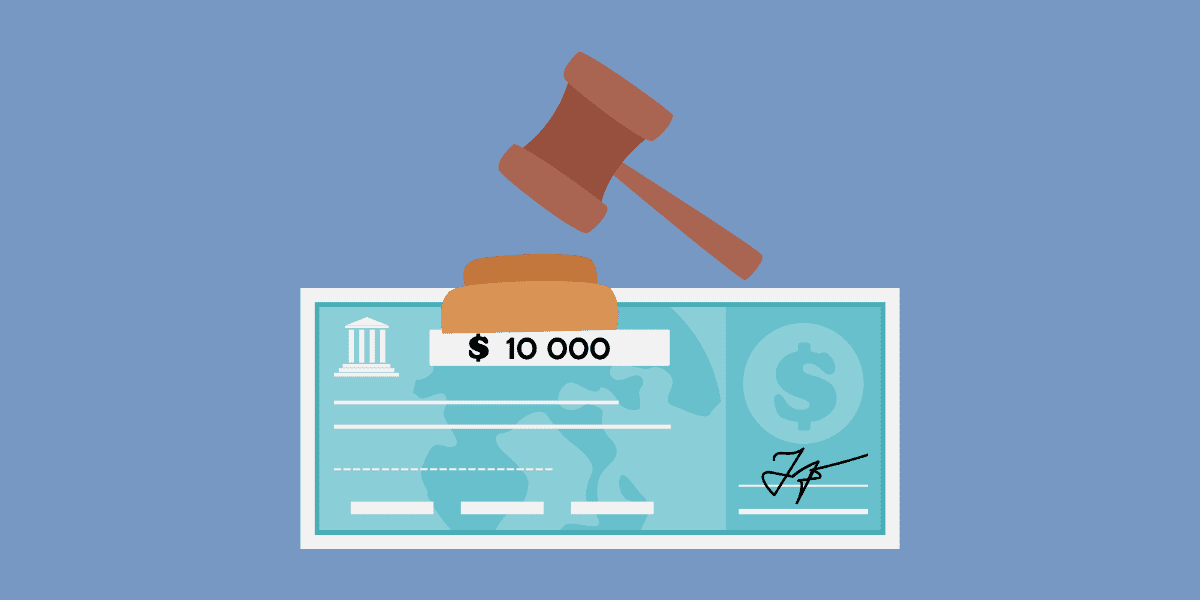 Proceso ejecutivo
Proceso ejecutivo  Omisión de agente retenedor
Omisión de agente retenedor 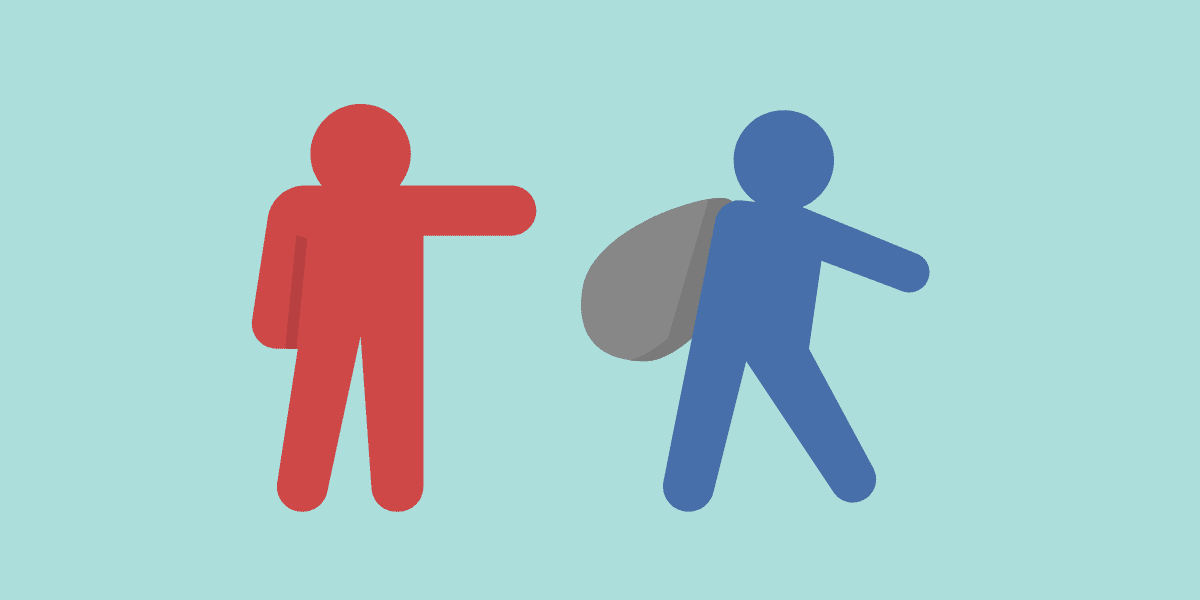 Despido sin justa causa
Despido sin justa causa  Déjenos un comentario o una pregunta
Déjenos un comentario o una pregunta
 Contacto
Contacto
 Legal
Legal
 Temario
Temario
 Zona de clientes
Zona de clientes
 Únete a nuestro canal de WhatsApp para recibir nuestras actualizaciones
Únete a nuestro canal de WhatsApp para recibir nuestras actualizaciones